 |
 |
|||
 |
||||
 |
 |
 |
freeware | |  |
Win.9x/Me, Win.NT, Win.2k, Win.XP | |  |
2,8.MB | |  |
anglicky |
╚lánek z Chip CD 7/03
D∞kujeme
autorovi tohoto Φlánku, panu Vlastimilu
Bretovi, ₧e dovolil umístit jeho Φlánek na náÜ web.
Terragen 0.8.68 |
Mnoho lidí si pohrává s myÜlenkou zkusit vytvo°it n∞jaký 3D obrázek. Kvalitních editor∙ za nízkou cenu (nebo v ideálním p°ípad∞ zadarmo) je vÜak jako Üafránu a obtí₧nost jejich ovládání zp∙sobuje, ₧e v∞tÜina z lidí to vzdá d°íve, ne₧ dosáhne n∞jakých lepÜích výsledk∙. Pokud vám ke Üt∞stí budou staΦit tém∞° fotorealistické krajinky, nabízíme vám °eÜení, které stojí v p∙lce cesty. Terragen, jeho₧ návod si práv∞ te∩ m∙₧ete p°eΦíst, pat°í do skupiny program∙, které vytvá°ejí 3D krajiny, p°iΦem₧ k tomu pou₧ívají velmi jednoduchý prost°edek - fraktály.
| |||||||||||||||
|
| |||||||||||||||
|
Vytvo°ení takové krajiny je velmi prosté a nepot°ebujete k tomu zvládnutí velkého mno₧ství ovládacích prvk∙. Terragen pat°í k t∞m nejp°ehledn∞jÜím program∙m - proto budete moci po p°eΦtení tohoto návodu bez jakýchkoliv obtí₧í vytvo°it vlastní krajinku.
P°íprava dat pro Poser 3Zde je postup velmi jednoduchý: hotový obrázek vyrenderovaný ve výsledném rozliÜení vaÜí scény v Poseru 3 ulo₧íte do formátu BMP a pak jej ve scén∞ pou₧ijete jako obrázek na pozadí. |
Instalace
je naprosto bezproblémová, po jejím dokonΦení ani
nebude t°eba restartovat poΦítaΦ. Lze tedy rovnou spustit program z odkazu v
nabídce Start.
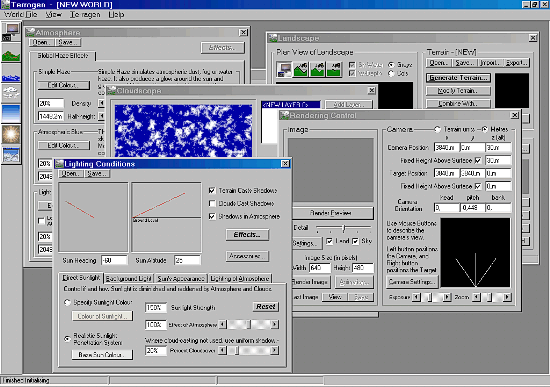
Po spuÜt∞ní se vám otev°e okno, které z∙stane jako pracovní plocha pro dalÜí
dialogové boxy s jednotlivými nastaveními. Hned na zaΦátku budou otev°ena dv∞ -
Landscape a Rendering Control. Jde vlastn∞ o první a poslední okno
p°i vytvá°ení krajinky, p°iΦem₧ stejn∞ jako vÜechna ostatní jsou i tato dv∞
zastoupena ikonkou v levé Φásti pracovní plochy. Postupn∞ si je projdeme v
po°adí, v jakém byste je pou₧ívali p°i vytvá°ení nového obrázku.
 Landscape
Landscape
EditaΦní funkce tohoto dialogového okna je celkem jasná. Práv∞ p°es n∞j
urΦíte tvar krajiny a to na systému bump-mapy (dvourozm∞rné projekce terénu, ve
které jsou výÜkové sou°adnice p°edstavovány odstínem barvy). V levé Φásti okna
je náhled na p∙dorys budoucí krajiny, nad ním₧ jsou umíst∞ny ikonky nástroj∙ -
Camera/ Target positioning (umíst∞ní a nasm∞rování kamery) a t°i nástroje
pro p°ímou tvorbu krajiny, rozd∞lené podle velikosti - Sculping tools.
Zp∙sob zobrazení m∙₧ete volit mezi barevným (Cols) a Φernobílým
(Greys) spektrem.
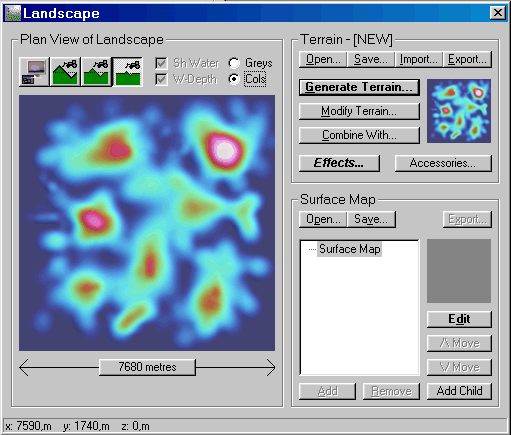
V pravé Φásti dialogového okna naleznete funkce, slou₧ící k manipulaci se souborem krajiny (Open, Save, Import a Export), Φi k jejím dalÜím úpravám (Modify Terrain) vΦetn∞ samostatného generování nového terénu (Generate Terrain). DalÜí polo₧kou je pak Surface Map - textura. Terragen disponuje n∞kolika vlastními kombinacemi bump-mapových textur, u nich₧ lze m∞nit vÜechny nutné parametry (barva, výÜka..), tak₧e staΦí kliknout na tlaΦítko Open a v dialogovém okn∞ vybrat n∞kterou z kombinací. Jednotlivé polo₧ky se zobrazí ve stromové struktu°e, p°iΦem₧ dalÜí funkΦní tlaΦítka vám umo₧ní i p°idání a editaci nového, p°ípadn∞ existujícího povrchu.
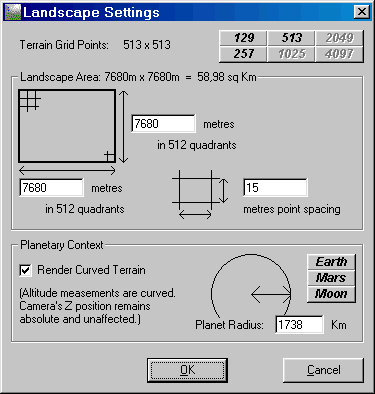
Velmi zajímavou funkcí je pak nastavení dalÜích vlastností krajiny a mapy
skrývající se pod tlaΦítkem s Φíselným údajem o Üí°ce mapy. Zde naleznete
mo₧nost zm∞nit poΦet Φtverc∙, do kterých je mapa rozd∞lena, jejich velikost v
metrech a získáte tak i informace o celkové rozloze mapy. DalÜí nemén∞ zajímavou
polo₧kou je pak Planetary Context, aditivní údaj, umo₧≥ující vykreslovat
zak°ivení terénu - tedy simulaci skuteΦného povrchu planety - spolu s mo₧ností
nastavit si polom∞r vesmírného t∞lesa (k dispozici jsou navíc t°i p°ednastavené
hodnoty - Zem∞, Mars a M∞síc).  Water
Water
pat°í mezi jednoduÜÜí nastavení, p°esto v n∞m
najdete vÜe, co je k vytvo°ení d∙v∞ryhodného jezera t°eba. Jestli₧e jste si ji₧
v okn∞ Landscape vytvo°ili krajinku, kterou chcete zaplnit vodou, otev°ete si
tento dialogový box. Nejvýrazn∞jÜí Φástí je Diffuse Colour, tedy
nastavení odstínu masy vody. Kliknutím na políΦko s barvou m∙₧ete nastavováním
RGB hodnot m∞nit odstín, p°ípadn∞ si vybrat ze Φty° p°ednastavených hodnot -
Deep, Muddy, Tropic a Frozen (hluboká, bahnitá,
"tropická" - typická barva lagun a zamrzlá voda).
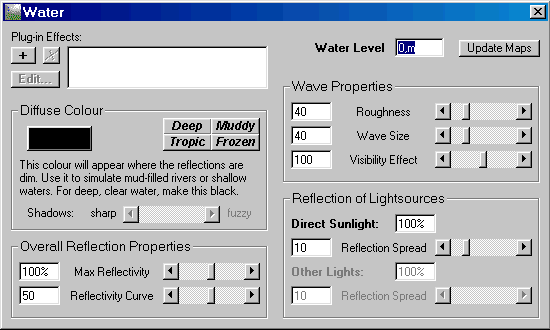
DalÜím podstatným nastavením je tzv. Water Level, tedy úrove≥ hladiny
vody. Zadává se v metrech, pak staΦí stisknout Update Maps a je hotovo.
VÜechna zobrazení map vaÜí krajinky vám vykreslí plochu, pokrytou vodou a dalÜí
regulací výÜky hladiny tak budete moci "potáp∞t" jednotlivé Φásti mapy.
Následují jeÜt∞ t°i oddíly, které urΦují detailní vlastnosti vodní masy.
První jsou Wave Properties - "vlnové vlastnosti". UrΦíte zde mj. jejich
velikost a viditelnost, Φím₧ m∙₧ete dob°e nasimulovat jak poklidnou hladinu
jezera, obklopeného horami, tak vlnící se hladinu mo°e. Jako dalÜí následují
Overall Reflection Properties - nastavení odraz∙ sv∞tla.
Reflectivity ("odrazivost") urΦuje, do jaké míry se vodní hladina bude
chovat jako zrcadlo, Reflectivity Curve pak definuje k°ivku odrazu. Na
tento oddíl navazuje poslední nastavení - Reflection of Lightsources. Zde
je k dispozici pouze nastavení, týkající se odrazu p°ímého sluneΦního sv∞tla.
 Cloudscape
Cloudscape
P°esto₧e Φást funkcí v tomto okn∞ je nep°ístupná, ty zbývající jsou schopny
zajistit velmi realistickou podobu mraΦen na obloze. Mraky jsou u₧ity jako
samostatná vrstva na pozadí oblohy, která obsahuje generovaná oblaka. V
nastavení Cloud Layer 0 jsou umíst∞ny dv∞ zajímavé funkce - 3D,
tedy generování prostorových útvar∙ a Depth/Thickness, síla oblaΦné
vrstvy.
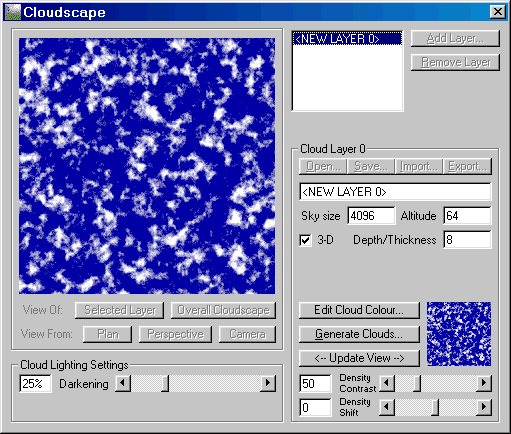
Stejn∞ jako u vody, m∙₧ete i zde m∞nit barevné spektrum oblaΦnosti, a to
p°íkazem Edit Cloud Colour. Pod funkcí Generate Clouds se pak
skrývá malé okno s nastaveními Persistence (soudr₧nosti oblaΦné hmoty) a
p°edevÜím Largest Cloud Size (maximální velikosti mraku). Na základ∞
t∞chto nastavení m∙₧ete vygenerovat nejr∙zn∞jÜí oblaΦnost, která bude zcela
vyhovovat vaÜim pot°ebám. A proto₧e oblaΦnost funguje také na základ∞ bump-mapy,
m∙₧ete ji jeÜt∞ drobn∞ doladit pomocí zm∞ny kontrastu mapy p°íkazy
Density. Finální náhled získáte po stisknutí tlaΦítka Update View.
 Atmosphere
Atmosphere
Silou této skupiny barevných nastavení je velké mno₧ství p°eddefinovaných
kombinací, které naleznete v programovém adresá°i Terragenu. Celkem v∞rn∞ se vám
s nimi poda°í napodobit jakoukoliv denní Φi noΦní dobu a to b∞hem n∞kolika
okam₧ik∙ (p°ibli₧n∞ ne₧ najdete vhodné schéma). StaΦí tedy kliknout na tlaΦítko
Open a s celkovým vzhledem krajiny máte vystaráno.
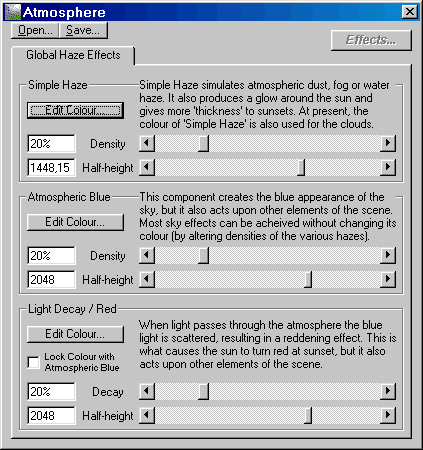
Je samoz°ejm∞ mo₧né, ₧e ani jedno z p°ipravených schémat vám nebude staΦit.
Máte tedy mo₧nost nastavit si jednotlivé aspekty sami. D∞je se tak (jako ji₧
obvykle) p°es RGB korekci jednotlivých souΦástí atmosféry. Ty jsou celkem t°i:
Simple Haze - simulace atmosférického prachu a mlhy, jinými slovy odstín,
do n∞ho₧ se no°í vzdálen∞jÜí objekty. Atmospheric Blue simuluje zabarvení
atmosférické vrstvy, která je závislá na denní dob∞ a na planet∞, na které se
nacházíte. S ní je pak spojeno Light Decay/ Red, tedy barevný posuv
sv∞tla, spojený se zm∞nou úhlu, z n∞ho₧ sv∞tlo p°ichází. Praktická je mo₧nost
spojit tuto funkci s Atmospheric Blue, Φím₧ si uÜet°íte práci s dosa₧ením
realistiΦnosti scény (políΦko Lock Colour with Atmospheric Blue).
 Lighting
Conditions
Lighting
Conditions
Jako poslední práce na nové krajin∞ zbývá jeÜt∞ nastavení
sv∞telných podmínek. I zde jsou pro vás p°ipravena základní schémata, jich₧
m∙₧ete vyu₧ít. Pokud se pro n∞ ale nerozhodnete, m∙₧ete se vrhnout do editování
Üiroké Ükály parametr∙ osv∞tlení scény.
Ve dvou náhledových oknech m∙₧ete jednoduchým zp∙sobem urΦit sm∞rový vektor sv∞tla (v levém okn∞ sm∞r a v pravém sklon). Následují nastavení stín∙, pro n∞₧ platí, ₧e realistického výsledku dosáhnete pouze se vÜemi polo₧kami aktivovanými (p°edevÜím stíny terénu a oblaΦnosti - Terrain a Cloud Shadows).
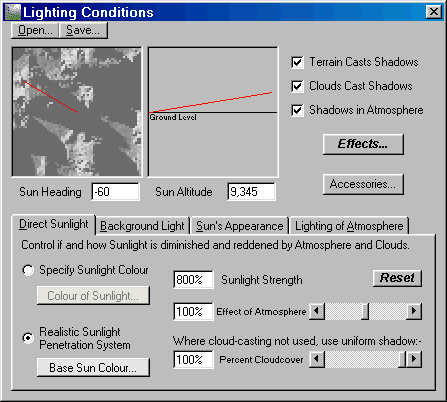
╚ty°i zálo₧ky ve spodní Φásti okna obsahují paletu nejr∙zn∞jÜích hodnot. V
Direct Sunlight m∙₧ete zvolit barvu a zp∙sob osvícení scény. Je jasné, ₧e
pou₧ití Realistic Sunlight Penetration System je ideální, nebo¥ zahrnuje
i rozptyl sv∞tla, procházejícího atmosférou. Zálo₧ka Background Light
obsahuje nastavení odstín∙ odra₧eného sv∞tla, tedy parametr∙ zbarvení
zastín∞ných ploch. Zde je nejlepÜí zvolit Multi-directional Shadow
Lighting, které umo₧≥uje volit odstíny vÜech druh∙ nep°ímého sv∞tla.
Zbývají u₧ jen dv∞ polo₧ky - Sun´s Appearance a Lighting of
Atmosphere. První vám umo₧ní zvolit velikost sluneΦního disku a jeho aury,
pokud se dostane p°ímo do zorného pole, dalÜí reguluje chování atmosféry p°i
dopadu sv∞tla - proto₧e je tato Φást úzce svázána s oknem Atmosphere, je
v zálo₧ce za°azen i p°ímý odkaz na tento dialogový box.  Rendering Control
Rendering Control
P°esto₧e se
tomuto dialogovému oknu v∞nujeme a₧ prakticky v poslední °ad∞, bude vás provázet
p°i celém procesu vytvá°ení krajiny. Nebudete asi chtít tvo°it celou scénu
naslepo, proto uvítáte funkci Render Preview, kterou naleznete práv∞ zde.
Krom∞ ní obsahuje toto okno jeÜt∞ mno₧ství dalÜích funkcí, týkajících se
grafického výstupu.
Základním nastavením je urΦení rozm∞r∙ obrázku v pixelech (Image Size) a úrove≥ detail∙ (Detail - samoz°ejm∞ Φím vyÜÜí detail, tím v∞rohodn∞jÜí je výsledek a tím nároΦn∞jÜí výpoΦet). DalÜí nastavení pod p°íkazem Settings obsahují volbu úrovn∞ kvality a antialiasingu (vyhlazení), mo₧nost skrýt n∞které objekty a manuáln∞ urΦit maximální velikost u₧ité pam∞ti (nem∞la by p°ekroΦit hodnotu jedné t°etiny celkové pam∞ti).
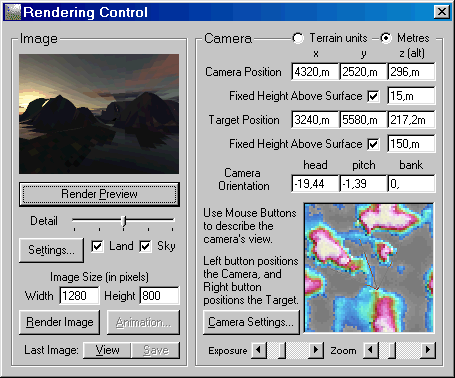
DalÜí volby se týkají kamery, u ní₧ máte mo₧nost manuáln∞ nastavit sou°adnice
jak kamery samotné, tak jejího cíle. Rovn∞₧ máte mo₧nost ovlivnit expozici
(Exposure) a Zoom. V podrobn∞jÜích nastaveních (Camera
Settings) pak naleznete navíc výb∞r mezi t°emi druhy zobrazení (tradiΦní a
dva druhy záznam∙ na film). Jakmile budete se vÜím hotovi, staΦí kliknout na
Render Image.  Image
Image
V tomto okn∞ u₧ krom∞ mo₧nosti ulo₧ení vyrenderovaného obrázku
nenaleznete ₧ádnou jinou funkci. Zobrazí se v₧dy p°i rendrování scény, p°i
kliknutí na p°ísluÜnou ikonku a p°i vybrání View Last Image v okn∞
Rendering Control. Po dokonΦení renderingu vám v₧dy program podá základní
informace o scén∞ a o délce procesu. Pak staΦí jen obrázek ulo₧it (Terragen
bohu₧el zvládá jen formát .BMP) a je hotovo.
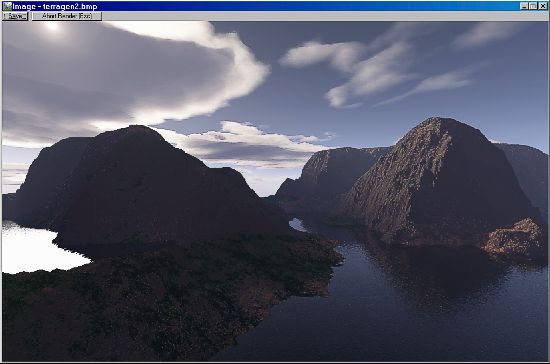
Pokud byste jeÜt∞ m∞li chu¥ hrát si s vytvo°eným terénem, musíte jej ulo₧it,
a to hned dvakrát. Nejprve je t°eba ulo₧it model (bump-mapu) terénu a to
p°íkazem Save v okn∞ Landscape a potom vÜechna ostatní nastavení
scény ulo₧it do dalÜího souboru p°íkazem Save World v nabídce World
File. P°i otevírání je rovn∞₧ t°eba natáhnout oba soubory, jinak budete
jednu Φi druhou Φást muset d∞lat znovu.
V nabídkách programu lze jeÜt∞
nalézt n∞kolik zajímavých p°íkaz∙, jejich souΦásti vÜak nejsou k dispozici,
jejich zprovozn∞ní je bu∩ podmín∞no registrací nebo sta₧ením z internetu.
Odinstalace
P°esto₧e ji budete muset spustit z
dialogového okna P°idat nebo ubrat programy, je rychlá a bezproblémová,
Terragen po sob∞ nezanechá ani stopu. Pozitivní je i fakt, ₧e poΦítaΦ není nutné
restartovat.
V porovnání s ostatními produkty, zaobírajícími se
tvorbou 3D krajin nedopadl Terragen Üpatn∞. Nedisponuje sice nijak ohromným
mno₧stvím funkcí, ale ty, které nabízí, jsou dovedeny k dokonalosti. Pokud
hledáte prográmek, ve kterém si jen tak pro radost zahrajete n∞kolik minut na
Stvo°itele, je Terragen p°esn∞ pro vás.
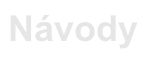 |